Trong bài viết này, 9Mobi.vn sẽ cùng các bạn đi tìm hiểu về cách chặn quảng cáo hiển thị trên iPhone để giúp người dùng có thể hạn chế tối đa các quảng cáo khi chúng ta đang sử dụng ứng dụng hay duyệt web đọc báo, tìm kiếm tài liệu.
- Cách tắt quảng cáo trên điện thoại, Chặn quảng cáo trên iPhone, Android
- Cách chặn quảng cáo độc hại trên điện thoại
- Chặn quảng cáo trên Chrome cho Samsung, HTC, LG...
- Cách tắt cửa sổ pop-up quảng cáo trên thiết bị Android
- Chặn quảng cáo với LBE Security Master trên Android
Với những ai thường xuyên sử dụng các ứng dụng hay duyệt web trên iPhone chắc hẳn đã đôi lần rất khó chịu với các quảng cáo gây ảnh hưởng tới quá trình sử dụng thiết bị của mình, tuy nhiên bạn lại chưa biết cách tắt quảng cáo trên điện thoại như thế nào, và trong bài viết này, 9Mobi.vn sẽ giới thiệu với các bạn cách chặn quảng cáo hiển thị trên iPhone hiệu quả và đơn giản với ứng dụng Adblock Mobile.
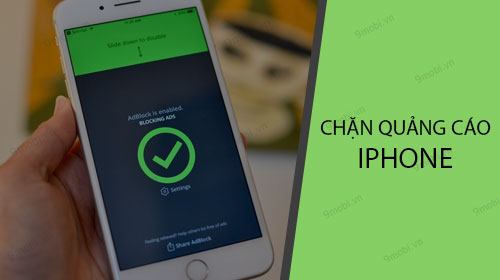
Hướng dẫn chặn quảng cáo hiển thị trên iPhone, iPad
Để thực hiện cách loại bỏ, chặn quảng cáo trên iPhone khi sử dụng ứng dụng, duyệt web chúng ta sẽ có các bước như sau:
Bước 1 : Các bạn truy cập vào địa chỉ tải ứng dụng Adblock Mobile cho iPhone tại đây: Download Adblock Mobile.
Bước 2 : Sau khi quá trình tải và cài đặt Adblock Mobile cho iPhone hoàn tất, chúng ta sẽ khởi động ứng dụng này để bắt đầu tiến hành thiết lập chặn quảng cáo hiển thị trên iPhone, iPad.
Bước 3 : Tại lần đầu truy cập sử dụng ứng dụng này, chúng ta sẽ lần lượt ấn chọn các xác nhận các tính năng của Adblock Mobile bằng cách ấn chọn Get Started và Next .
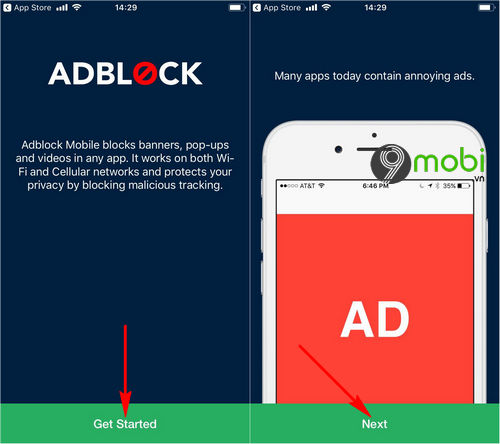
Bước 4 : Tiếp theo đó, chúng ta sẽ ấn chọn Awsome để bắt đầu vào giao diện chính của ứng dụng này. Và tại đây ấn chọn Enable AdBlock để tiến hành chặn quảng cáo hiển thị trên iPhone, iPad thường thấy.
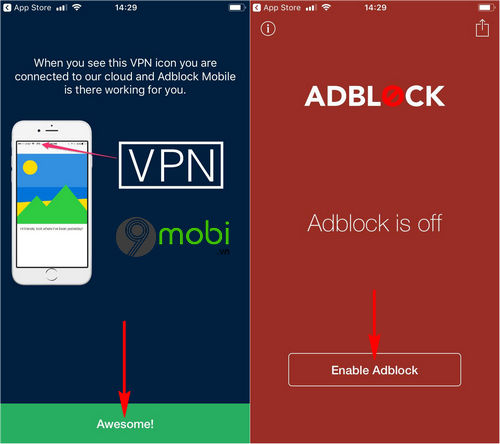
- Và vì để thực hiện chặn quảng cáo trên iPhone, iPad hệ thống sẽ yêu cầu bạn cấp quyền cho phép truy cập vào máy chủ ảo VPN, các bạn sẽ cần phải ấn chọn Cho phép (Allow) để tiếp tục.
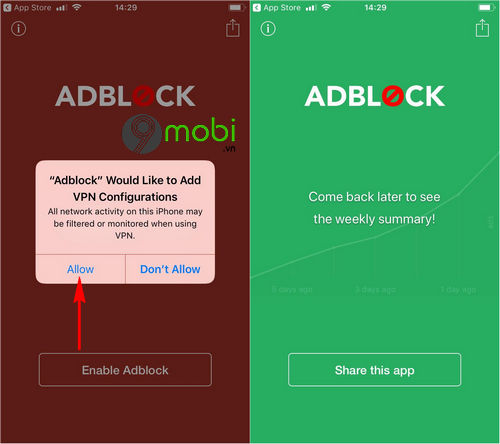
Ngay lập tức trên màn hình iPhone sẽ chuyển sang giao diện màu xanh như hình trên sau khi đã kích hoạt chặn quảng cáo hiển thị trên iPhone, iPad.
Lưu ý : Bạn có thể mở Adblock hàng tuần để kiểm tra các ứng dụng nào đã thường xuyên xuất hiện quảng cáo.
* Cách chặn quảng cáo hiển thị trên Safari cho iPhone, iPad
Bên cạnh việc có thể thực hiện chặn quảng cáo hiển thị trên iPhone, iPad khi sử dụng ứng dụng, chúng ta có thực hiện tuỳ chỉnh chặn quảng cáo hiển thị trên trình duyệt Safari như sau:
Bước 1 : Từ màn hình chính ứng dụng AdBlock Mobile, chúng ta sẽ ấn chọn biểu tượng "i" ở góc trên tay trái màn hình. Tại đây, chúng ta sẽ ấn chọn mục Instructions như hình dưới.
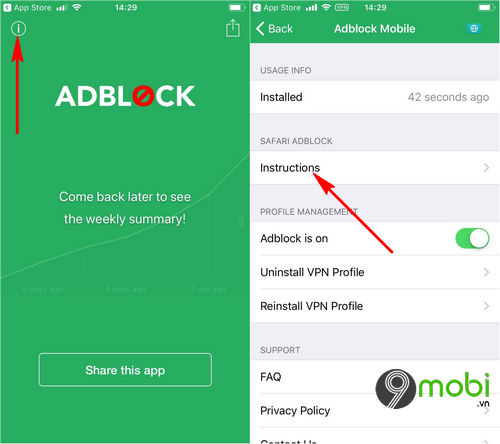
Bước 2 : Và để thực hiện cách chặn quảng cáo trên iPhone, iPad với trình duyệt web Safari, tại đây chúng ta sẽ ấn chọn mục Get Started . Ngay sau đó hệ thống sẽ chuyển chúng ta sang giao diện Cài đặt iPhone. Các bạn sẽ cần phải tìm kiếm và ấn chọn vào biểu tượng trình duyệt web Safari .
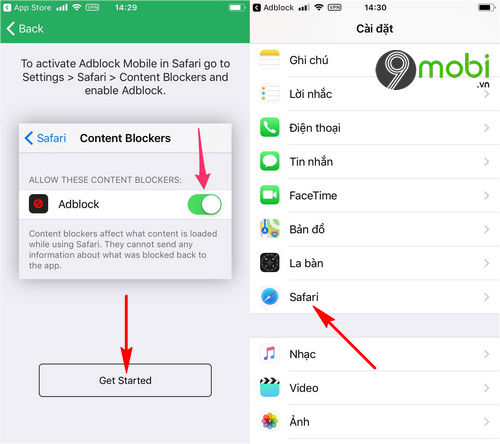
Bước 3 : Tại đây, chúng ta sẽ cần phải tìm kiếm và ấn chọn mục Trình chặn nội dung từ menu tính năng Safari. Lúc này các bạn đã có thể kích hoạt tính năng AdBlock để có thể thực hiện chặn quảng cáo trên iPhone, iPad cho trình duyệt Safari.
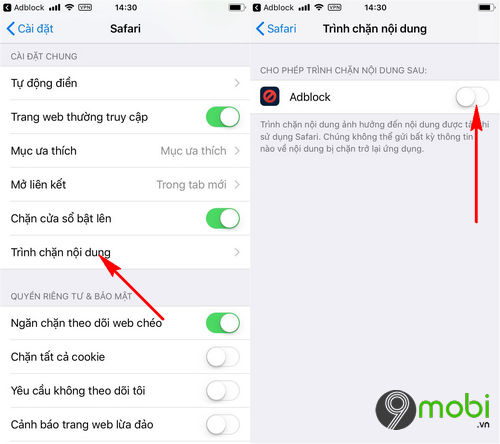
Như vậy, chúng ta đã vừa cùng nhau đi tìm hiểu về cách thiết lập sử dụng AdBlock Mobile để thực hiện cách chặn quảng cáo hiển thị trên iPhone, iPad mà bạn đang sử dụng. Hy vọng qua bài viết này, các bạn đã có thể dễ dàng loại bỏ những quảng cáo gây ức chế khó chịu trong quá trình sử dụng này rồi.
https://9mobi.vn/cach-chan-quang-cao-hien-thi-tren-iphone-23371n.aspx
Bên cạnh đó, 9Mobi.vn cũng mời bạn tham khảo thêm các bước thực hiện cách chặn quảng cáo trên Smart TV như thế nào? Đây là vấn đề đã được rất nhiều bạn đọc gửi thắc mắc này của mình tới 9Mobi.vn để được giải đáp. Và nếu như bạn còn có thắc mắc nào về quá trình sử dụng thiết bị của mình, hãy để lại bình luận phía cuối bài viết màn hình nhé. 9Mobi.vn sẽ nhanh chóng thực hiện cập nhật và gửi tới các bạn câu trả lời thích hợp nhất.